„Apple Watch“ perkėlimas į naują „iPhone“
Taigi, jūs nusipirkote naują „iPhone 8“, nepažymėjote jo irparuošti; tačiau trūksta tik vieno dalyko: jūsų „Apple Watch“. Laimei, „Apple Watch“ perkėlimas į naująjį „iPhone“ nėra per sunkus ir mes jums parodysime, kaip tai padaryti šioje „Tenorshare“ instrukcijoje.
Prieš pradėdami šią mokymo programą, nustatykite savo naują„iPhone“ ir įsitikinkite, kad jūsų „Apple Watch“ atnaujinta į naujausią „watchOS“ versiją. Norėdami tai padaryti, prijunkite „Apple Watch“ prie senojo „iPhone“ ir atlikite šiuos veiksmus:
- 1. Atidarykite Žiūrėti programą sename „iPhone“.
- 2. Bakstelėkite Mano laikrodis mygtuką ekrano apačioje.
- 3. Slinkite žemyn ir bakstelėkite Generolas.
- 4. Bakstelėkite Programinės įrangos atnaujinimas ekrano viršuje. Dabar jūsų telefonas praneš, ar yra „watchOS“ naujinys.
„Apple Watch“ perkėlimas į naują įrenginį
Norėdami pradėti, turite atsieti „Apple Watch“iš senojo „iPhone“. Atminkite, kad tai ištrina visą „Apple Watch“ turinį. Laimei, jūsų „Apple Watch“ kasdien automatiškai sukuriama atsarginių kopijų kopija; paaiškinimą skaitykite mūsų išsamiame „Apple Watch“ atsarginiame straipsnyje.
Norėdami atsieti „Apple Watch“, atlikite toliau nurodytus veiksmus.
- 1. Atidarykite Žiūrėti programą sename „iPhone“.
- 2. Bakstelėkite Mano laikrodis mygtuką ekrano apačioje.
- 3. Pažvelkite į ekrano viršutinę dalį ir bakstelėkite savo „Apple Watch“ vardą.
- 4. Bakstelėkite oranžinę Informacija mygtuką dešinėje ekrano pusėje.
- 5. Bakstelėkite Nepaisykite „Apple Watch“ ekrano apačioje. Dabar jūsų „Apple Watch“ bus visiškai ištrintas.


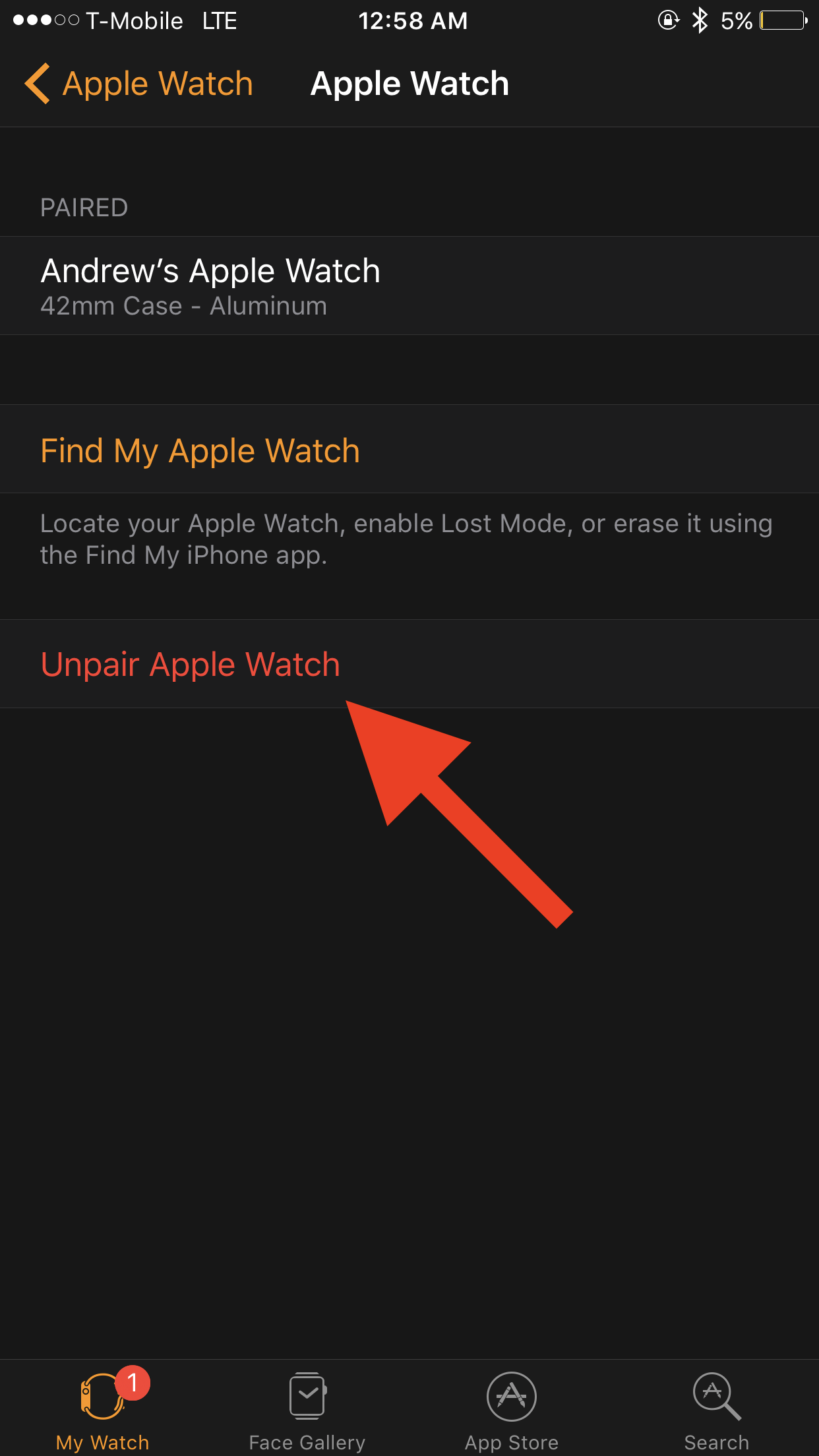

Jūsų „Apple Watch“ bus visiškai ištrintas irpradėkite perkraukimo procesą. Kai laikrodis vėl įsijungs, galėsite susieti jį su naujuoju „iPhone“ paleidę „Watch“ programą savo „iPhone“ ir vykdydami ekrane pateikiamas instrukcijas. Šio proceso metu jums bus suteikta galimybė atkurti „Apple Watch“ atsarginę kopiją. Tai atlikę visi „Apple Watch“ duomenys bus perkelti į įrenginį.
Žiūrėkite vaizdo įrašą, kaip perkelti „Apple Watch“ į naują „iPhone“
„IOS“ duomenų atkūrimas naudojant „Tenorshare iPhone Data Recovery“
„IPhone“ atsarginių kopijų kūrimas „iTunes“ yra puikussuteikia jums pilną duomenų kopiją, taigi, sugedus ar pametus telefoną, galite lengvai perkelti duomenis. Bet kaip tada, kai iš „iPhone“ atsarginės kopijos reikia tik vieno failo? Pažvelkite ne į „Tenorshare iPhone“ duomenų atkūrimą.
Naudodamiesi „iPhone Data Recovery“ galite trauktiatskiri failai iš „iTunes“ ir „iCloud“ atsarginių kopijų; Galite peržiūrėti viską, nuo „Camera Roll“ nuotraukų iki „WhatsApp“ priedų. Be to, galite peržiūrėti, kaip atkurti ištrintus failus iš „iOS“ įrenginio, kurio atsarginės kopijos nebuvo sukurtos, kad galėtumėte pailsėti, kai netyčia ištrinsite tekstinį pranešimą.









